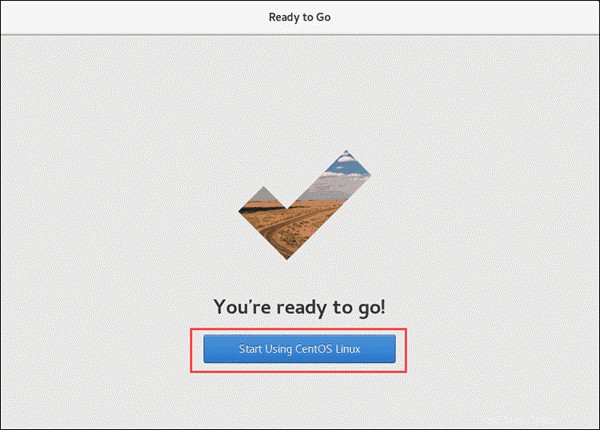Introduzione
CentOS ha rilasciato il tanto atteso aggiornamento della popolare distribuzione Linux CentOS 8 – a settembre 2019.
Se sei già un utente CentOS e desideri utilizzare la versione più recente, non esiste ancora un modo semplice per eseguire l'aggiornamento alla versione 8. Per configurare CentOS 8, dovrai installare il sistema operativo da zero.
Questo tutorial ti mostrerà come installare CentOS 8 con istruzioni dettagliate e schermate.
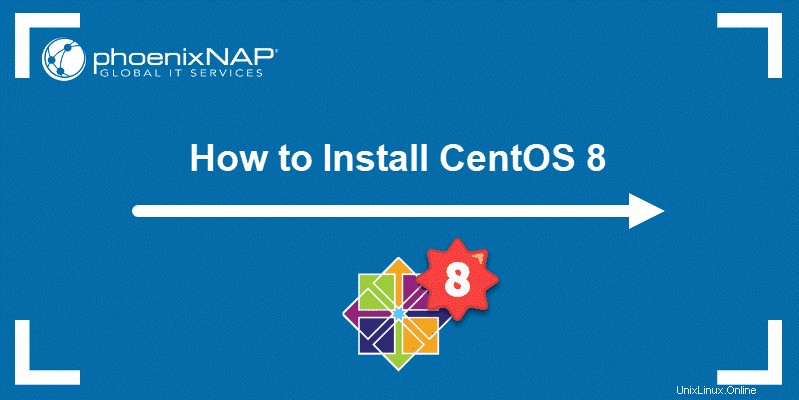
Prerequisiti
- Un minimo consigliato di 8 GB di spazio su disco rigido (+2 GB per prestazioni ottimali)
- USB/DVD avviabile
- Connessione Internet
Passaggio 1:scarica CentOS 8
Il primo passo è scaricare il file ISO di CentOS 8 che si trova sul sito Web ufficiale di CentOS.
Lì troverai due pacchetti ISO disponibili:CentOS Linux DVD ISO (l'ambiente non aziendale che include la GUI) e CentOS Stream DVD ISO (la distribuzione a rilascio progressivo).
In questa guida, abbiamo installato CentOS Linux 8, disponibile gratuitamente e scaricato l'ISO corrispondente.
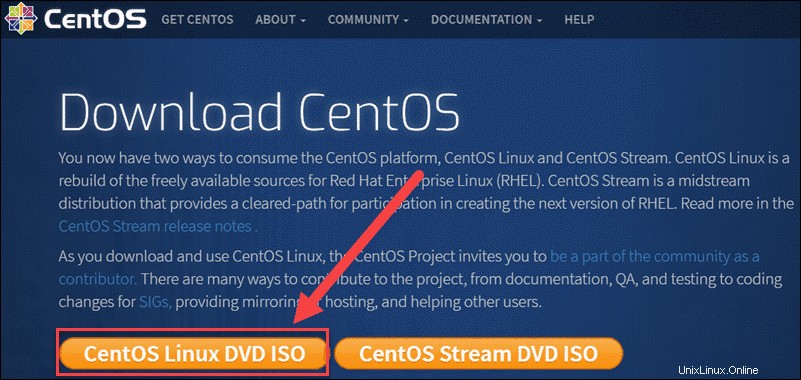
Fase 2:avvia il sistema da USB
Dopo aver scaricato l'ISO, crea una USB avviabile.
Avvia il sistema dal supporto su cui hai archiviato il file ISO.
Dovrebbe visualizzare il menu principale con diverse opzioni tra cui scegliere. Seleziona Installa CentOS Linux 8.0.1905 e premi Invio per iniziare il processo di installazione.
Passaggio 3:installa CentOS 8
Il processo di installazione inizia selezionando la lingua che si desidera utilizzare durante l'installazione. Trova la lingua che preferisci e fai clic su Continua .
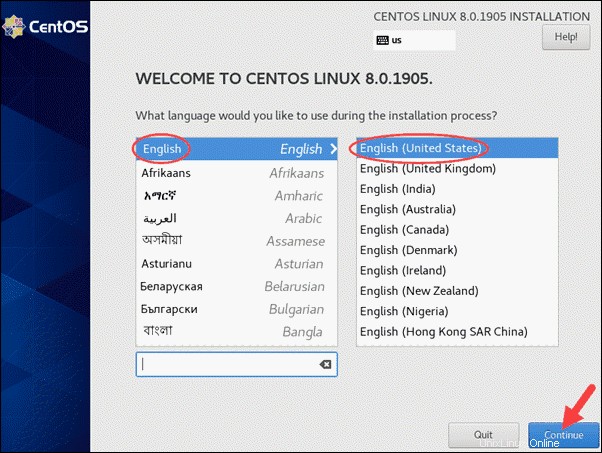
La finestra successiva mostra un riepilogo della localizzazione , software e sistema configurazione. Puoi controllare tutte le impostazioni e regolare i parametri in base alle tue esigenze.
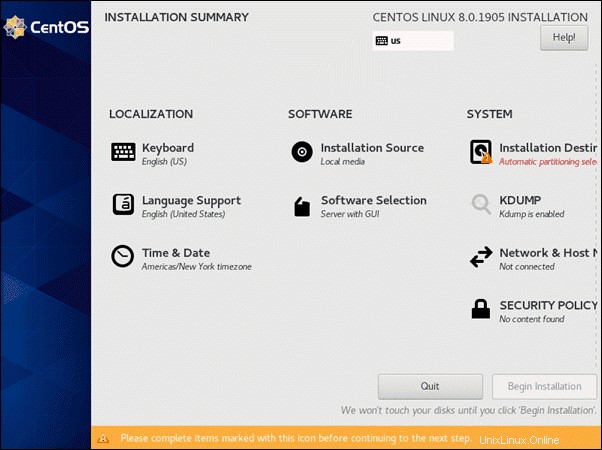
Layout tastiera
La prima cosa che puoi impostare è il layout della tastiera che desideri utilizzare sul tuo sistema.
Il layout predefinito della tastiera è in inglese (Stati Uniti) , ma puoi aggiungere altre tastiere facendo clic sul segno più (+ ) e trovare quello che desideri.
Se hai più layout di tastiera, quello in cima all'elenco sarà impostato come predefinito. Puoi spostare i layout e selezionare l'ordine in cui sono elencati.
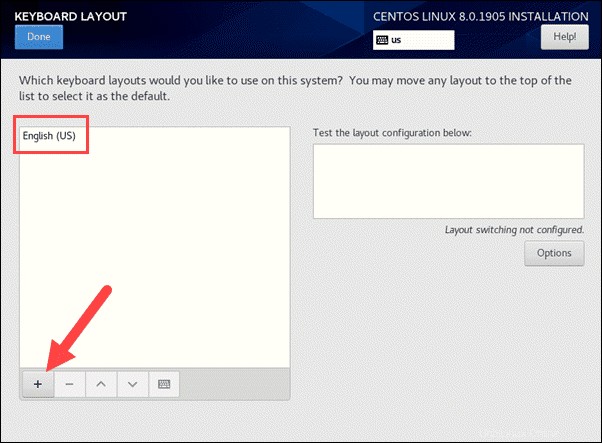
Supporto linguistico
Sebbene tu abbia già selezionato una lingua per il processo di installazione, puoi installare un supporto linguistico aggiuntivo. Trova le lingue che desideri aggiungere, seleziona la casella e fai clic su Fine per tornare al menu principale.
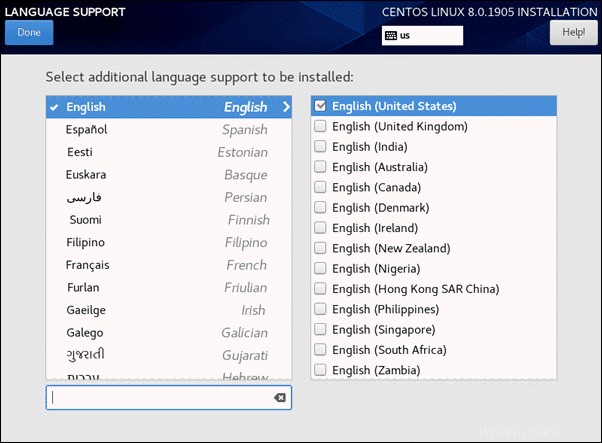
Ora e data
Imposta l'ora e la data per CentOS 8 selezionando la regione e la città in cui ti trovi. Il sistema cambia automaticamente l'ora in base alla tua posizione geografica.
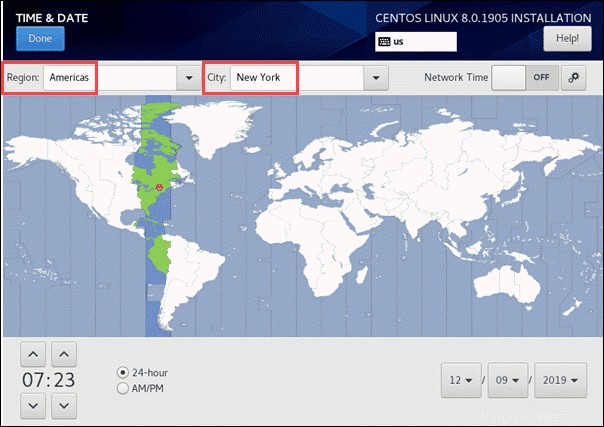
Fonte di installazione
È inoltre possibile selezionare l'origine di installazione che si desidera utilizzare. Per impostazione predefinita, è impostato sul supporto di installazione rilevato automaticamente (un DVD o un file ISO). Se non desideri utilizzare i media disponibili localmente, puoi utilizzare un percorso di rete.
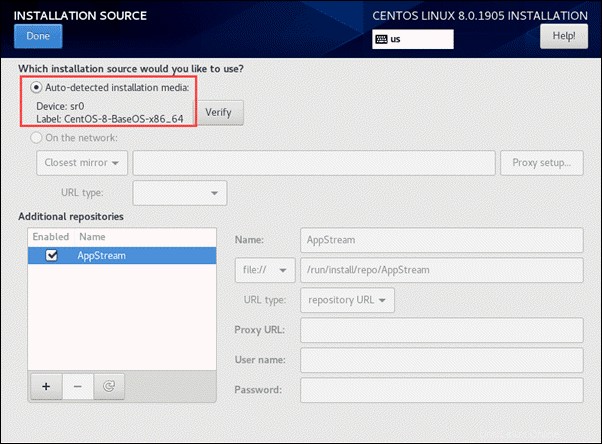
Selezione del software
La selezione del software la sezione ti consente di decidere quali pacchetti installare come parte del tuo sistema CentOS 8. Puoi decidere l'ambiente di base (se desideri un server con una GUI, l'installazione minima o qualcos'altro) e aggiungi anche pacchetti aggiuntivi dai Componenti aggiuntivi elenco.
In questa guida installeremo il server con un'interfaccia grafica (GUI).
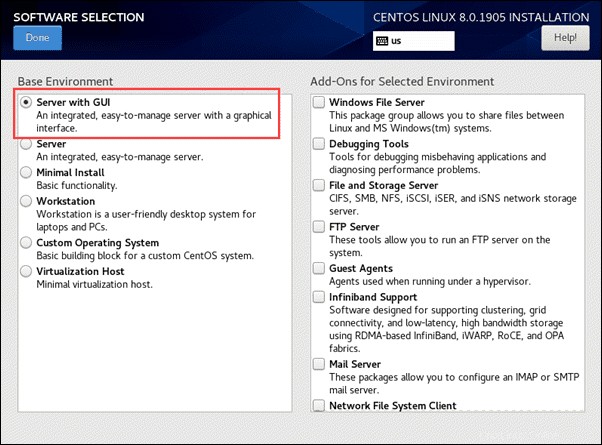
Destinazione installazione
Assicurati di fare clic su Destinazione installazione per selezionare i dispositivi su cui desideri installare CentOS 8.
Puoi decidere come partizionare i dispositivi di archiviazione selezionando Configura automaticamente il partizionamento o Configurerò il partizionamento (il che significa che lo farai manualmente).
Se lo spazio di archiviazione selezionato non è stato utilizzato in precedenza (ovvero si tratta di un'installazione pulita), puoi utilizzare il partizionamento automatico.
Nel caso in cui si stia riutilizzando l'archiviazione su cui si desidera conservare dati importanti, il partizionamento manuale sarebbe una scelta più saggia. Questa funzione ti consente di configurare opzioni di impostazione avanzate che rispecchiano le tue esigenze.
Torna al Riepilogo installazione facendo clic su Fine .
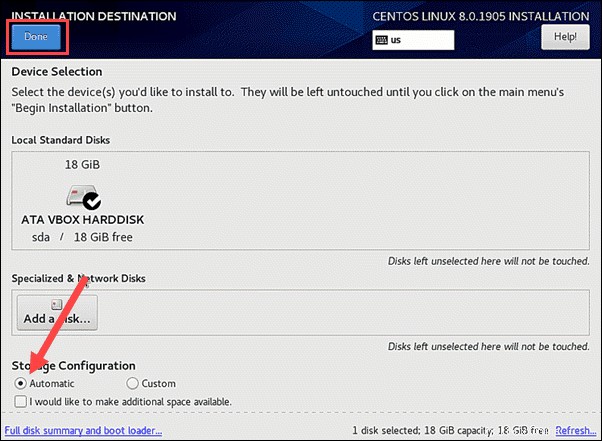
Una volta terminata la configurazione della configurazione di CentOS 8, fai clic sul pulsante nell'angolo in basso a destra denominato Inizia installazione .
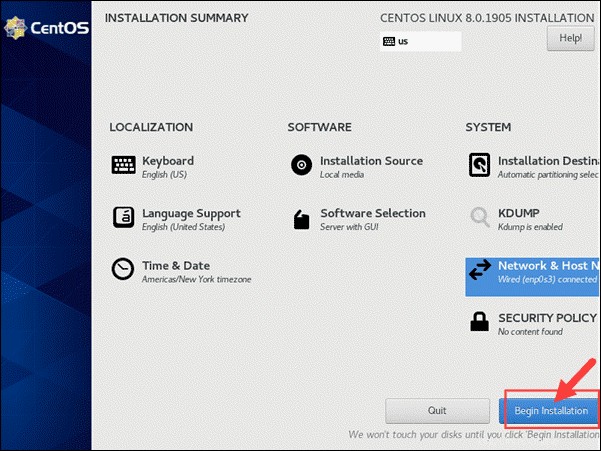
Kdump
Sotto il Sistema voce troverai kdump configurazione. In caso di arresto anomalo del sistema, kdump acquisisce informazioni che possono essere preziose per determinare la causa dell'arresto anomalo.
Questo meccanismo di crash dump del kernel richiede una parte della memoria di sistema che sarà riservata solo per il suo utilizzo. Kdump è abilitato di default, con prenotazione automatica della memoria.
Puoi anche impostare manualmente la riserva di memoria su un importo che ritieni adatto.
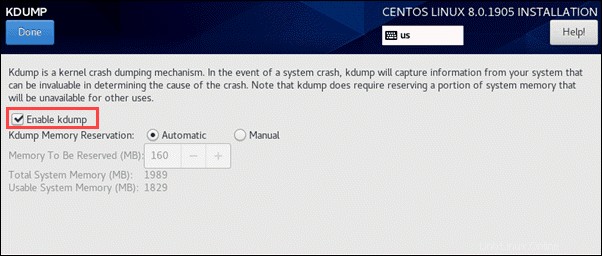
Rete e nome host
La procedura guidata di installazione rileverà automaticamente le interfacce accessibili localmente che saranno elencate nel riquadro di sinistra. È possibile selezionare una rete e attivarla (o disattivarla). Dopo l'installazione di CentOS, segui le nostre guide per ulteriori dettagli sulla configurazione delle impostazioni di rete e su come modificare il nome host su CentOS 8.
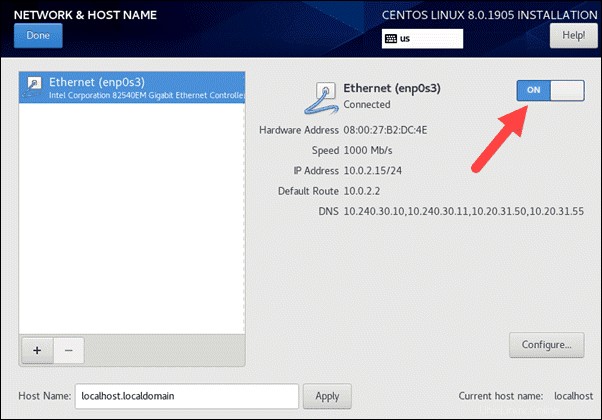
Politica di sicurezza
I criteri di sicurezza non sono abilitati per impostazione predefinita.
Dovrebbero essere applicati solo se una politica è richiesta da specifiche regole dell'organizzazione o regolamenti governativi.
Impostazioni utente
Mentre la procedura guidata installa CentOS 8 sul tuo computer, puoi configurare le Impostazioni utente .
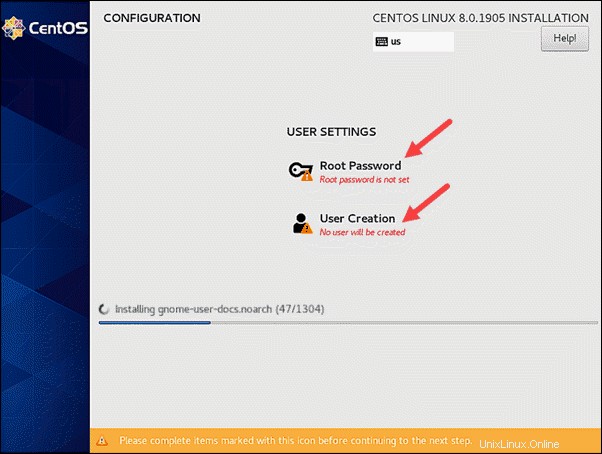
Inizia creando una password di root. Tieni presente che questa deve essere una password complessa. L'utente root viene utilizzato per l'amministrazione del sistema e ha accesso a tutti i comandi e file. Per idee per password non decifrabili, prendi in considerazione alcuni dei nostri suggerimenti per una maggiore protezione del sistema.
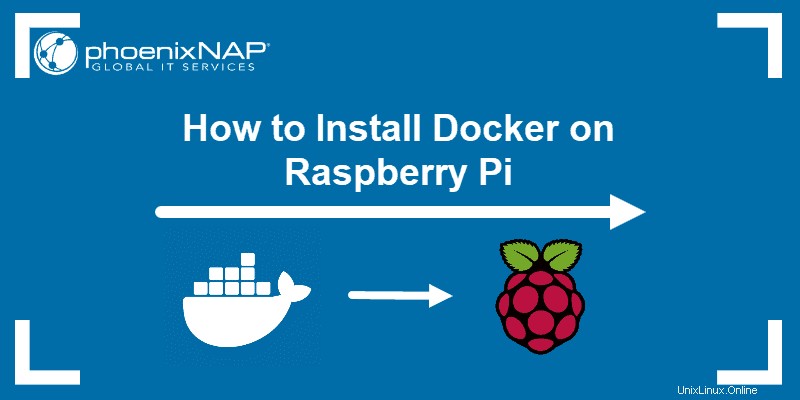
Quindi, crea un utente con privilegi non root per l'uso quotidiano. Quindi, digita il tuo nome completo e un nome utente per il sistema. Spunta le caselle che rendono l'utente un amministratore e richiedono la conferma della password. Infine, fornisci la password che desideri utilizzare e riscrivila per confermare.
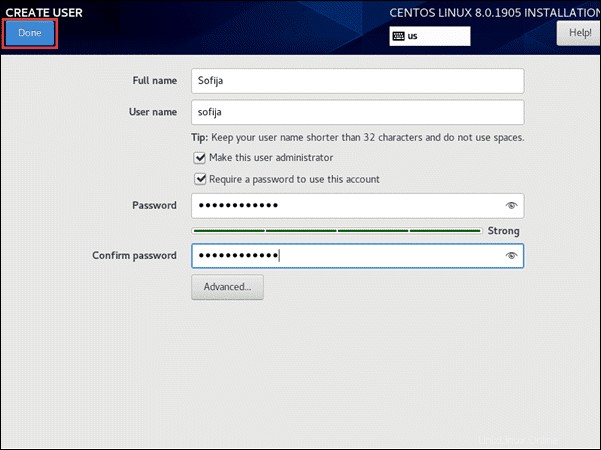
Attendere il completamento dell'installazione. Riceverai un messaggio che indica che CentOS Linux 8 è stato installato correttamente ed è pronto per l'uso. Per iniziare a utilizzare il nuovo sistema operativo, devi prima Riavviare il sistema.
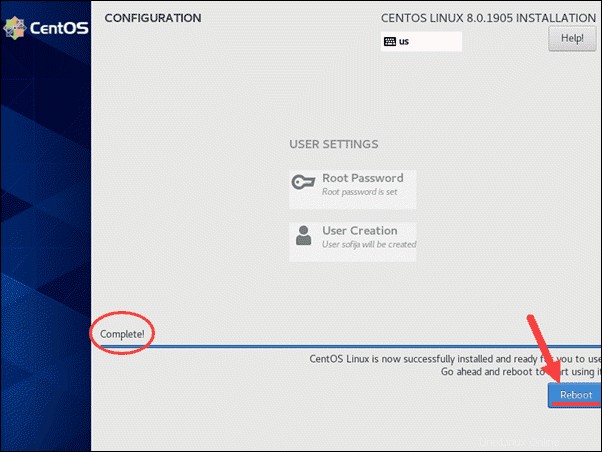
Licenza
Il sistema si riavvia e apre una Configurazione iniziale finestra con un Accordo di licenza che devi accettare per completare la configurazione. Fare clic su Informazioni sulla licenza e spunta la casella per confermare l'accettazione del contratto.
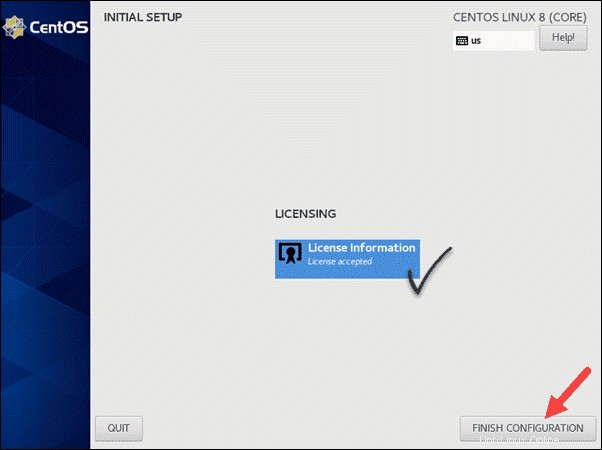
Passaggio 4:esegui CentOS 8
Al termine dell'installazione e della configurazione iniziali, la procedura guidata di installazione ti reindirizza alla schermata di accesso . Digita la password che hai assegnato al tuo utente e premi Invio .
Questo ti porta a CentOS 8 Benvenuto schermata, in cui devi scegliere una lingua per il tuo sistema operativo e fare clic su Avanti .
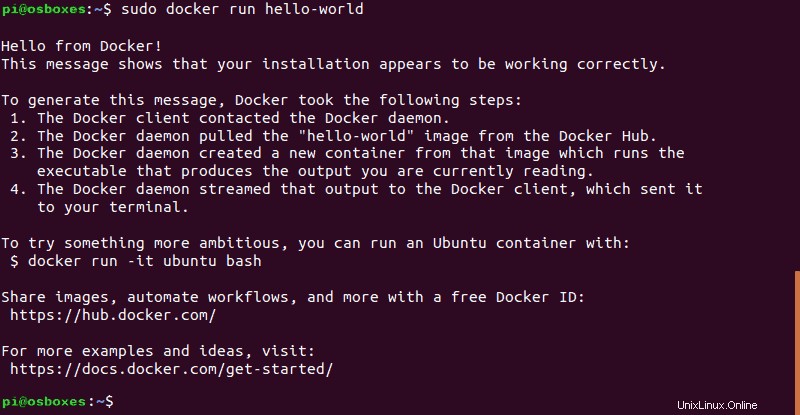
Nella richiesta successiva, seleziona il layout di tastiera o il metodo di immissione che preferisci e fai clic su Avanti di nuovo.
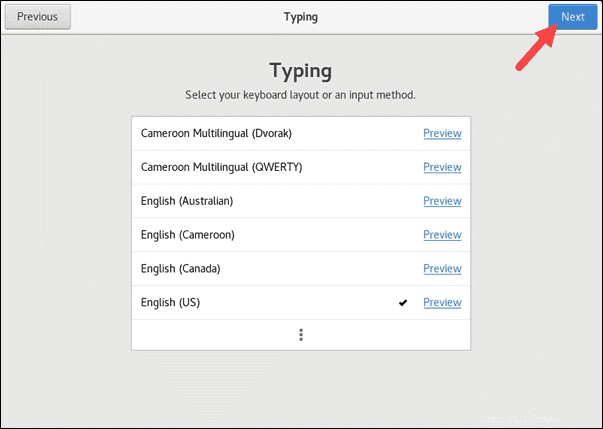
Seleziona se desideri Servizi di localizzazione acceso o spento. Questa è un'impostazione sulla privacy che potresti voler o meno mantenere. Lasciando i servizi di localizzazione ON , consenti alle applicazioni di determinare la tua posizione geografica.
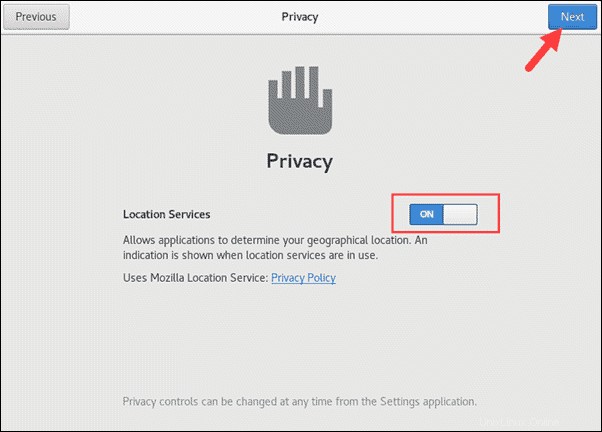
Infine, il messaggio ti offre un'opzione per Collegare ai tuoi account online per un accesso più comodo. Se non vuoi farlo, fai clic su Salta pulsante per procedere.
Il pulsante Inizia a utilizzare CentOS Linux ti porta al desktop CentOS 8.